Lock Folder Tanpa Menggunakan Aplikasi
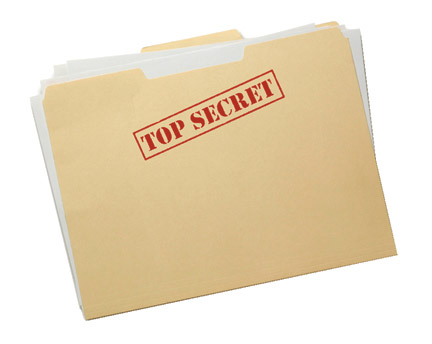 Setiap
orang rata-rata memiliki file yang bersifat rahasia, yang benar-benar
hanya ia seorang diri dan tidak menginginkan orang lain untuk
mengetahui file tersebut. Apakah anda memiliki file rahasia? Seperti
dat apenting, daftar password, pin, atau mungkin foto dan video mesra
dengan pasangan, terlebih lagi selingkuhan. Untuk menyimpannya, anda
pasti sangat bingun dan serba salah. Takut akan kebocoran apalagi
sampai menyebar file tersebut, anda pasti akan panik. Ingin menjaga
file tersebut agar tidak dapat diakses orang lain, tetapi tidak ingin
repot menjalankan aplikasi yang belum tentu dapat dijalankan dengan mulus.
Setiap
orang rata-rata memiliki file yang bersifat rahasia, yang benar-benar
hanya ia seorang diri dan tidak menginginkan orang lain untuk
mengetahui file tersebut. Apakah anda memiliki file rahasia? Seperti
dat apenting, daftar password, pin, atau mungkin foto dan video mesra
dengan pasangan, terlebih lagi selingkuhan. Untuk menyimpannya, anda
pasti sangat bingun dan serba salah. Takut akan kebocoran apalagi
sampai menyebar file tersebut, anda pasti akan panik. Ingin menjaga
file tersebut agar tidak dapat diakses orang lain, tetapi tidak ingin
repot menjalankan aplikasi yang belum tentu dapat dijalankan dengan mulus.Ada cara mudah untuk menyembunyikan sekaligus menjaga file-file anda dari jangkauan orang lain yang mungkin sering menggunakan notebook milik anda. Tidak perlu mendownload dan menggunakan berbagai macam aplikasi dari internet. Langkah-langkahnya sebagai berikut :
- Buka notepad
- Copy script dibawah ini :
@ECHO OFFKunci Folderif EXIST "Control Panel.{21EC2020-3AEA-1069-A2DD-08002B30309D}" goto UNLOCKif NOT EXIST Locker goto MDLOCKER:CONFIRMecho Apakah Anda ingin mengunci folder....?(Y/N)set/p "cho=>"if %cho%==Y goto LOCKif %cho%==y goto LOCKif %cho%==n goto ENDif %cho%==N goto ENDecho Invalid choice.goto CONFIRM:LOCKren Locker "Control Panel.{21EC2020-3AEA-1069-A2DD-08002B30309D}"attrib +h +s "Control panel.{21EC2020-3AEA-1069-A2DD-08002B30309D}"echo Folder telah terkuncigoto End:UNLOCKecho Masukkan password Andaset/p "pass=>"if NOT %pass%== PIN1234 goto FAILattrib -h -s "Control Panel.{21EC2020-3AEA-1069-A2DD-08002B30309D}"ren "Control Panel.{21EC2020-3AEA-1069-A2DD-08002B30309D}" Lockerecho Folder Unlocked successfullygoto End:FAILecho Invalid passwordgoto end:MDLOCKERmd Lockerecho Folder berhasil di buatgoto End:End
- Setelah script tersebut di copy, lalu di save as di direktori C atau D
- Pilih opsi “all files”
- Gunakan nama yang tidak menimbulkan kecurigaan
- Gunakan nama yang menggunakan format *.bat
- File locker telah selesai
Untuk mengubah password PIN1234 dengan password yang anda inginkan, anda dapat merubahnya pada file diatas. Cukup dengan menghapus, dan memasukkan angka/huruf yang anda inginkan.
Dengan ini, anda tidak perlu bingung lagi bagaimana menyembunyikan file-file yang anda khawatirkan jika dilihat oleh orang lain. Rahasia andapun semua dapat terjamin. Dan tidak memerlukan waktu yang lama untuk menngunduh bermacam-macam aplikasi.



